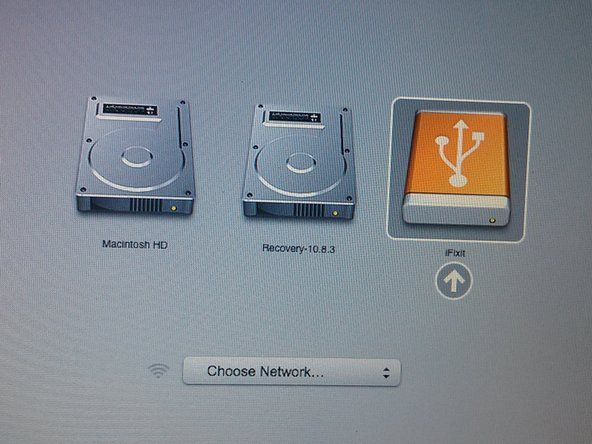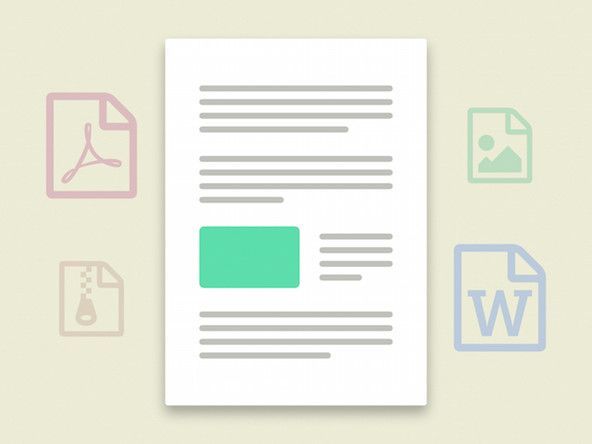HP Pavilion dv2000

Rép .: 119
Publié: 25/04/2014
Les détails du problème montrent:
Nom de l'événement du problème: réparation de démarrage hors ligne
Signature du problème 01: 6.1.7600.16385
Signature du problème 02: 6.1.7600.1638
Signature du problème 03: inconnu
Signature du problème 04: -1
Signature du problème 05: SystemDisk
Signature du problème 06: 1
Signature du problème 07: MissingBootManager
Version du système d'exploitation: 6.1.7600.2.0.0.256.1
ID de paramètres régionaux: 1033
Il existe d'autres options de récupération du système, mais je ne semble pas les faire fonctionner .... De plus, mon lecteur DVD / CD est cassé et je ne peux donc pas installer de CD .....
Veuillez me faire savoir si j'ai des options pour que cet ordinateur portable redevienne normal.
Merci beaucoup pour votre aide à l'avance
2 réponses
Solution choisie
 | Rép: 670.5k |
franc, on dirait que vous avez un gestionnaire de démarrage manquant. Le problème ici est que votre lecteur optique ne fonctionne pas non plus. Vous pouvez envisager de réparer cela, puis réinstaller votre système d'exploitation. Ou vous pouvez essayer de créer un disque de démarrage sur une clé USB et voir si vous pouvez le réparer. Citation d'une solution d'un ingénieur du support Microsoft (Azeez N):
Essayez ces deux méthodes suggérées pour affiner le problème.
Méthode 1:
Pour résoudre le problème de démarrage:
1.Mettez le disque d'installation du système d'exploitation Windows dans le lecteur de disque, puis démarrez l'ordinateur.
2.Appuyez sur une touche lorsque vous y êtes invité.
3.Sélectionnez une langue, une heure, une devise et un clavier ou une autre méthode de saisie, puis cliquez sur Suivant.
4.Cliquez sur Réparer votre ordinateur.
5.Cliquez sur le système d'exploitation que vous souhaitez réparer, puis cliquez sur Suivant.
6.Dans la boîte de dialogue Options de récupération système, cliquez sur Invite de commandes.
7.Tapez Bootrec / RebuildBcd, puis appuyez sur ENTRÉE.
• Si l'outil Bootrec.exe s'exécute avec succès, il vous présente un chemin d'installation d'un répertoire Windows. Pour ajouter l'entrée au magasin BCD, tapez Oui. Un message de confirmation apparaît, indiquant que l'entrée a été ajoutée avec succès.
? Si l'outil Bootrec.exe ne parvient pas à localiser les installations Windows manquantes, vous devez supprimer le magasin BCD et puis vous devez le recréer. Pour ce faire, tapez les commandes suivantes dans l'ordre dans lequel elles sont présentées. Appuyez sur ENTRÉE après chaque commande.
Bcdedit / export C: BCD_Backup
ren c: boot bcd bcd.old
Bootrec / rebuildbcd
1.Redémarrez l'ordinateur.
Méthode 2:
Vous pouvez également effectuer une restauration du système Utilisez l'environnement de récupération Windows (WinRE) pour exécuter la restauration du système (si la restauration du système est activée sur votre ordinateur)
=================================================== = ==================
1. Insérez le disque d'installation de Windows 7 dans le lecteur de disque, puis démarrez l'ordinateur.
2. Appuyez sur une touche lorsque le message indiquant «Appuyez sur n'importe quelle touche pour démarrer à partir d'un CD ou d'un DVD…». apparaît.
3. Sélectionnez une langue, une heure et une devise, un clavier ou une méthode de saisie, puis cliquez sur Suivant.
pc3-12800 contre pc3-10600
4. Cliquez sur Réparer votre ordinateur.
5. Dans la boîte de dialogue Options de récupération système, choisissez le lecteur de votre installation Windows et cliquez sur Suivant
6. Dans la boîte de dialogue Options de récupération du système, cliquez sur Restauration du système.
7. Suivez les instructions de l'assistant de restauration du système et choisissez le point de restauration approprié.
8. Cliquez sur Terminer pour restaurer le système.
Merci pour l'aide OldTurkey .... Je vais certainement essayer ces derniers
Merci beaucoup! Les invites de commande ont aidé! Tellement reconnaissant à toi! J'y travaille depuis plus d'une semaine.
MERCI BEAUCOUP Olturkey
MERCI BEAUCOUP Oldturkey
Salut Oldturkey03,
Eu un problème similaire. L'invite de commande fonctionnait très bien, après avoir changé les attributs de boot bcd (attrib -h -r -s c: boot bcd).
Merci beaucoup...
Salutations
Tu es l'homme. Merci beaucoup,
 | Rép .: 11 |
Le changement d'ATTRIB est la clé, cherchez ce commentaire avant de pouvoir accéder à BCD pour le renommer
franc